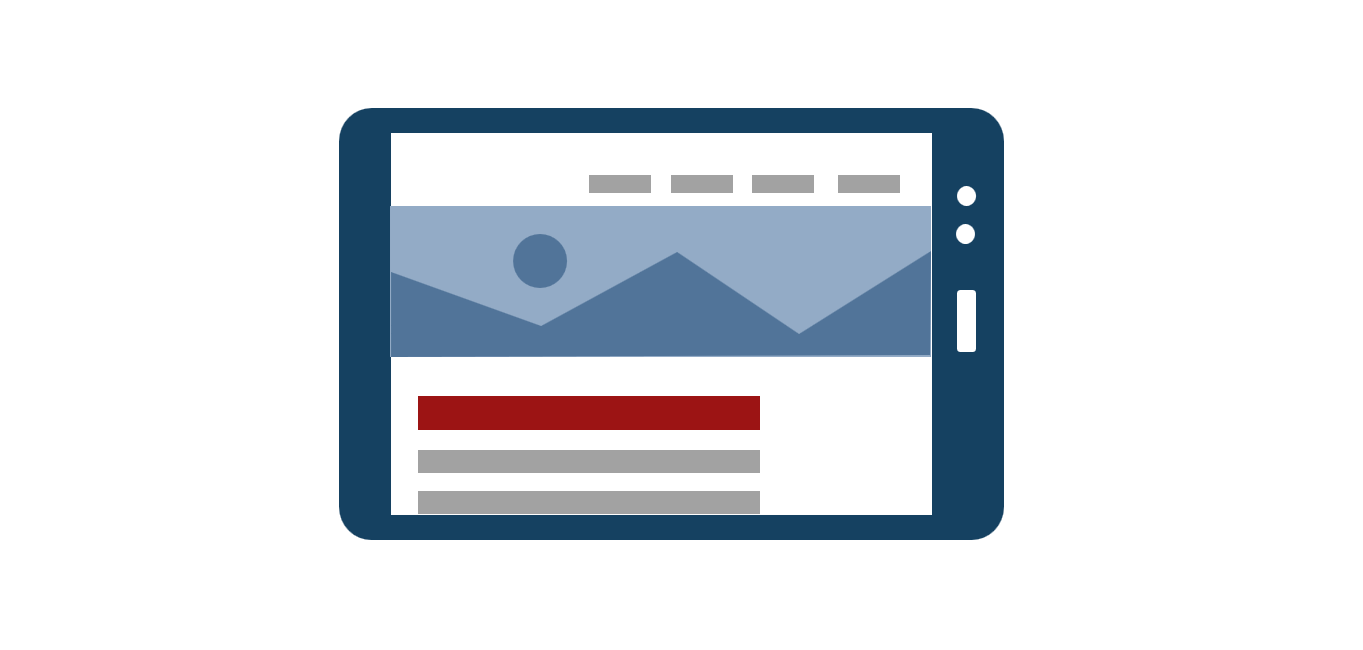Mit Screenshots können Sie anschaulich und unabhängig von einer Internetverbindung auf Internetseiten verweisen. Als optischer Rahmen bietet sich dabei ein Bildschirm an.
Screenshots eignen sich beispielsweise, um Schlagzeilen aus der Tagespresse zu zeigen, Internetseiten vorzustellen oder zu demonstrieren, wie rechtliche Anforderungen an Internetseiten in der Praxis umgesetzt werden können.
Damit der Screenshot auf der Folie optisch Halt bekommt und als Folienmotiv funktioniert, platzieren Sie ihn am besten auf einem Bildschirm.
Bildschirm-Varianten
Einfache Bildschirme können Sie in PowerPoint aus Formen selbst erstellen. Der folgende Notebook-Bildschirm besteht z. B. aus einem Rechteck und zwei Trapezen:
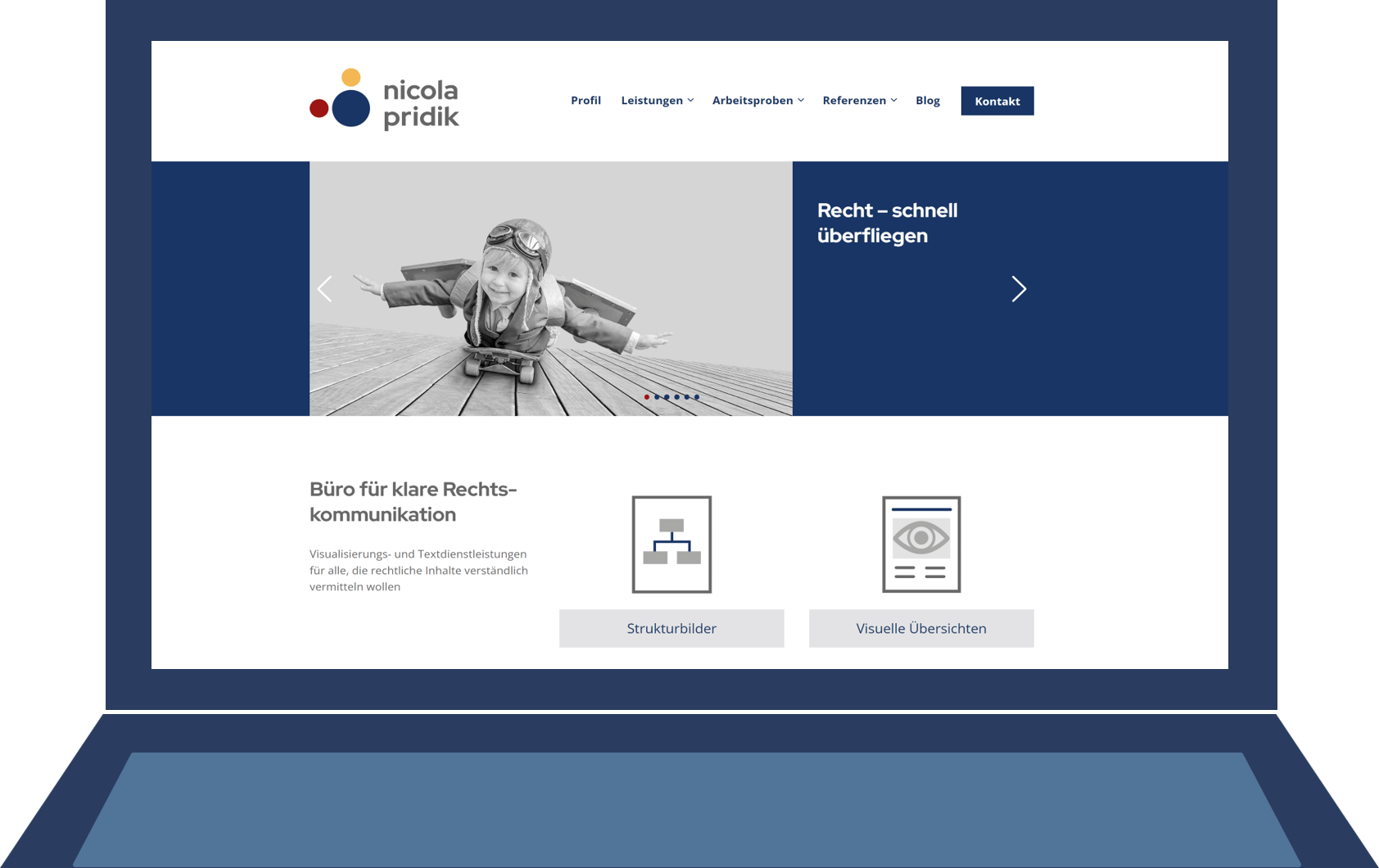
Ich verwende ihn gern folienfüllend auf PowerPoint-Folien, wenn es wichtig ist, dass man auch Details im Screenshot erkennt.
Wo Sie das Rechteck in PowerPoint finden, wissen Sie. Das Trapez-Icon ist bei den Standardformen gelistet:
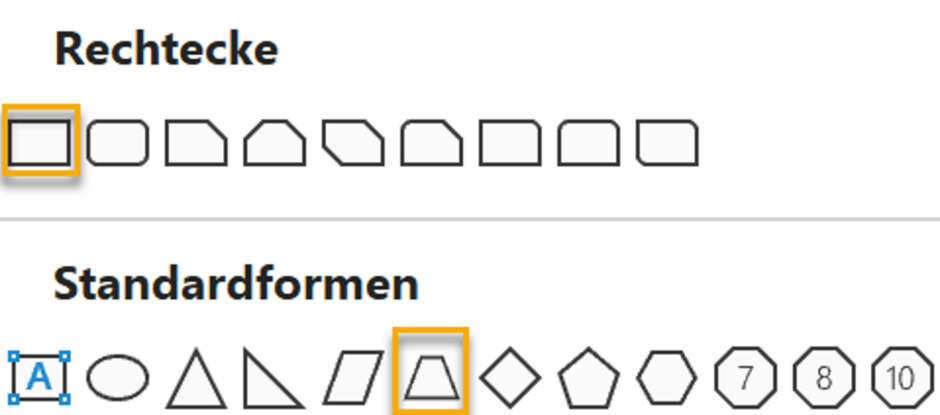
Mögen Sie es lieber fotorealistisch, suchen Sie in Bilddatenbanken nach Mockups von Bildschirmen. Wählen Sie dabei nach Möglichkeit ein Motiv aus, das
- keinen Hintergrund hat oder bei dem der Hintergrund leicht entfernt werden kann und
- auf dem Sie den Screenshot ohne Änderung der Perspektive einfach ablegen können.
Alternativ können Sie versuchen, der KI-Software Ihrer Wahl einen leeren Bildschirm zu entlocken.
Screenshots erstellen
Screenshots lassen sich in PowerPoint über die Registerkarte Einfügen > Screenshot erstellen und einfügen. Ein Bildschirmausschnitt kann dabei nur vom ersten Fenster in der Liste der verfügbaren Fenster aufgenommen werden. Das Fenster Ihrer Wahl erscheint an erster Stelle, wenn Sie es aufrufen, bevor Sie den Screenshot anfertigen.
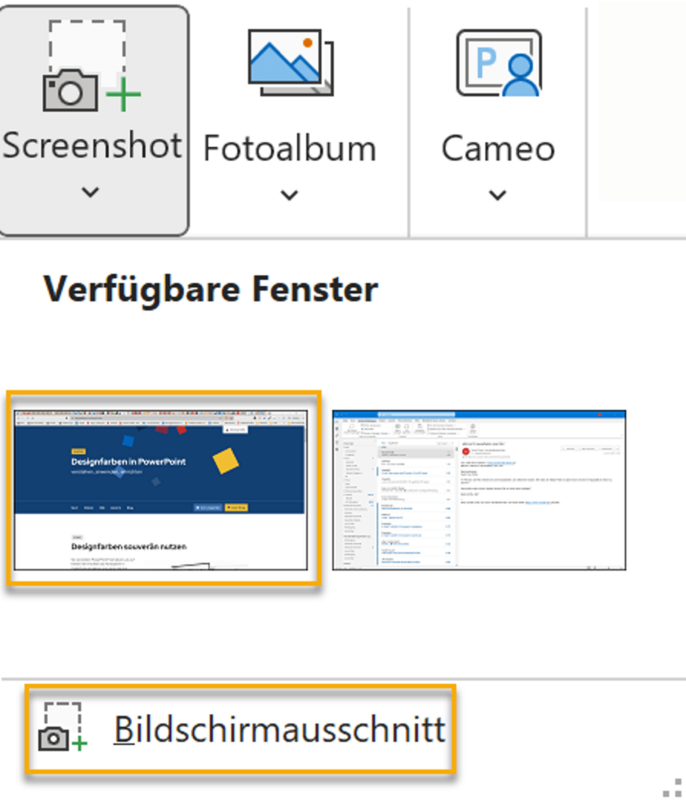
Alternative Screenshot-Werkzeuge sind z. B. die kostenlose Windows-App Ausschneiden und skizzieren bzw. das Snipping Tool sowie das kostenpflichtige Programm Snagit.
Je kleiner der Ausschnitt ist, den Sie aufnehmen wollen, desto mehr sollten Sie darauf achten, dass er möglichst groß auf dem Bildschirm zu sehen ist, bevor Sie die Bildschirmaufnahme anfertigen. Schließlich soll er in der Präsentation scharf angezeigt werden.
Schlagzeilen präsentieren
Auch ein Tablet-Bildschirm eignet sich gut als Container für einen Screenshot. Soll der Fokus allein auf dem Wortlaut einer Schlagzeile liegen oder sind Sie unsicher, ob Sie Bilder im Screenshot ohne Weiteres zeigen dürfen, decken Sie entsprechende Bereiche des Screenshots einfach mit farbigen Formen ab:
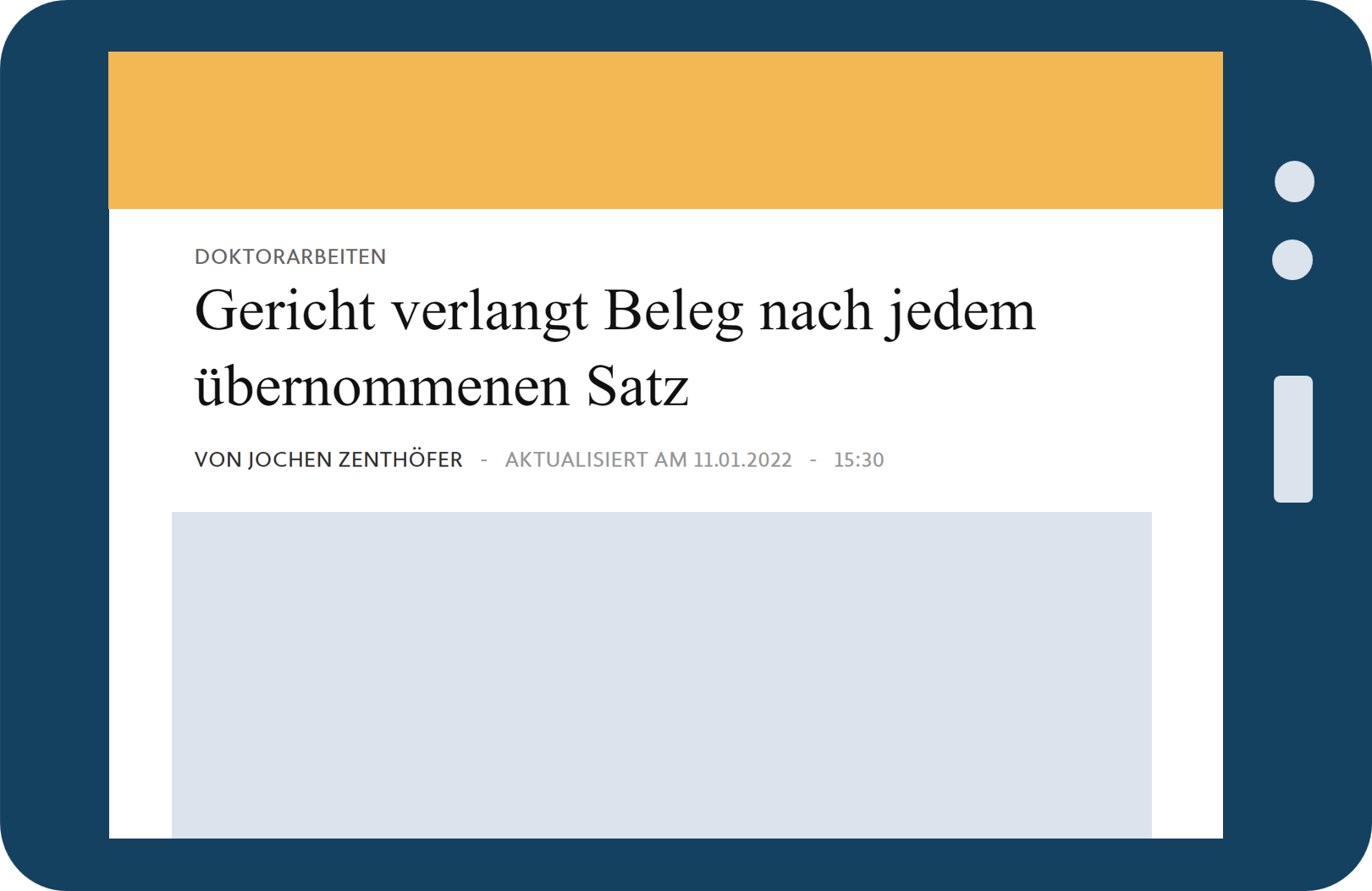
Dieser Beitrag gehört zur Beitragsserie „Bessere PowerPoint-Folien für juristische Fachvorträge“. Im Rahmen dieser Serie veröffentliche ich im Jahr 2024 jede Woche Freitag eine Idee, wie Sie Ihre Folien visuell(er) gestalten können, bzw. einen Tipp, wie Sie das Aussehen Ihrer Folien verbessern.